Bijgewerkt in mei 2024: Stop met het krijgen van foutmeldingen en vertraag uw systeem met onze optimalisatietool. Haal het nu bij deze link
- Download en installeer de reparatietool hier.
- Laat het uw computer scannen.
- De tool zal dan repareer je computer.
Als u regelmatig games op uw pc speelt, bent u misschien bekend met Oorsprong. In dit artikel wordt uitgelegd hoe je Origin kunt oplossen, is een ernstig probleem tegengekomen en moet worden gesloten.
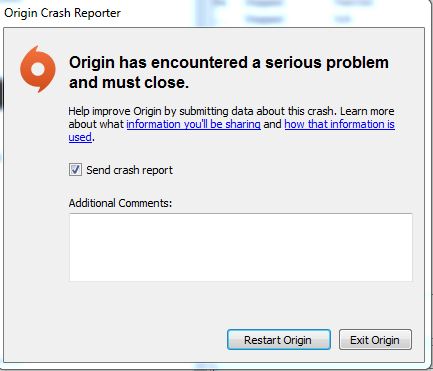
Dit is zelfs een van de meest voorkomende oorsprongsproblemen die gebruikers vaak tegenkomen. Het kan in elke situatie gebeuren. Meestal treedt dit probleem echter op wanneer u probeert verbinding te maken met Origin, of wanneer u de pc start of net na het openen van de Origin-client. Er zijn veel mogelijke redenen voor deze bronfout.
Dit probleem kan worden veroorzaakt door een conflict tussen een antivirusprogramma en een firewall, netwerkproblemen, problemen met een service van derden, beschadigde instellingen of cache, verouderde systeemcomponenten, enz. U kunt de fout echter altijd bij de bron corrigeren als er een ernstige fout is opgetreden. Dit artikel bevat duidelijke instructies voor probleemoplossing.
Origin is een EA-gameclient vergelijkbaar met Steam en UPlay. Hiermee kunt u inloggen op een account en alle spellen beheren die aan dat account zijn gekoppeld. Origin heeft een ingebouwd geheugen en bevat bepaalde exclusieve rechten van EA die alleen door Origin kunnen worden gespeeld.
Start uw pc in de veilige modus

- Als u Windows 10 gebruikt, volgt u deze stappen om het opstartproces op te schonen:
- Open het menu Start door op het Windows-pictogram in de linkerbenedenhoek van uw scherm te klikken.
- Typ msconfig in het zoekveld en druk op Enter. Het systeemconfiguratievenster verschijnt.
- Klik op het tabblad Services.
- Vink het vakje aan om alle Microsoft-services te verbergen en klik vervolgens op de knop "Alles uitschakelen" aan de rechterkant.
- Klik op het tabblad Start en klik vervolgens op Taakbeheer openen.
- Wanneer de lijst volledig is geladen, klikt u met de rechtermuisknop en selecteert u Uitschakelen voor elk van de vermelde programma's.
- Sluit het venster Taakbeheer om terug te keren naar het venster Systeemconfiguratie.
- Klik op OK om uw wijzigingen op te slaan en start uw computer opnieuw op.
Maak de Origin-cache leeg

Door de beschadigde applicatiecache kan de Origin-client crashen. Je kunt proberen de Origin-cache te wissen om te zien of dit probleem aanhoudt. Lees hier hoe u dit kunt doen:
2024 mei-update:
U kunt nu pc-problemen voorkomen door deze tool te gebruiken, zoals u beschermen tegen bestandsverlies en malware. Bovendien is het een geweldige manier om uw computer te optimaliseren voor maximale prestaties. Het programma repareert met gemak veelvoorkomende fouten die op Windows-systemen kunnen optreden - urenlange probleemoplossing is niet nodig als u de perfecte oplossing binnen handbereik heeft:
- Stap 1: Download PC Repair & Optimizer Tool (Windows 10, 8, 7, XP, Vista - Microsoft Gold Certified).
- Stap 2: klik op "Start scannen"Om registerproblemen met Windows te vinden die pc-problemen kunnen veroorzaken.
- Stap 3: klik op "Herstel alles"Om alle problemen op te lossen.
- Sluit Origin terwijl het draait. Klik gewoon op Oorsprong in de menubalk en selecteer Afsluiten.
- Druk tegelijkertijd op de Windows- en R-toetsen op uw toetsenbord om het dialoogvenster Uitvoeren te openen. Typ vervolgens% ProgramData% en druk op Enter.
- Dubbelklik op de map Origin in het pop-upvenster om deze te openen.
- Verwijder alle bestanden en mappen in deze map, behalve de map LocalContent.
- Druk tegelijkertijd op de Windows- en R-toetsen op uw toetsenbord om het dialoogvenster Uitvoeren te openen. Typ vervolgens% AppData% en druk op Enter.
- Verwijder in het pop-upvenster de map Origin.
- Klik op AppData in de adresbalk.
- Dubbelklik op de lokale map om deze te openen.
- Verwijder de Origin-map uit de lokale map.
- Start Windows opnieuw.
- Dubbelklik op de Origin-snelkoppeling op uw bureaublad.
Controleer Antivirus / Firewall
Soms kan een antivirusprogramma of firewall het originele spel- of clientupdateproces verstoren. Als gevolg hiervan kan dit probleem optreden. Om dit soort situaties te voorkomen, moet u ervoor zorgen dat u de antivirus of firewall tijdelijk hebt uitgeschakeld. Als je nu ziet dat alles werkt, schakel dan gewoon de antivirus in en voeg de bron toe aan de uitzonderingenlijst. Het kan u helpen de bron te herstellen als er een ernstig probleem is opgetreden.
Voer Origin uit als beheerder

De oorsprong werkt soms niet correct als deze geen beheerdersrechten heeft. Als Origin na het wissen van de Origin-cache nog steeds crasht, kun je proberen Origin als administrator uit te voeren. In deze sectie wordt uitgelegd hoe u dit doet:
- Klik met de rechtermuisknop op de snelkoppeling Origin op uw bureaublad en selecteer Als administrator uitvoeren.
- U wordt gevraagd akkoord te gaan. Klik op Ja om door te gaan.
https://battlelog.battlefield.com/bf3/forum/threadview/2832654490157022017/
Expert Tip: Deze reparatietool scant de repositories en vervangt corrupte of ontbrekende bestanden als geen van deze methoden heeft gewerkt. Het werkt goed in de meeste gevallen waar het probleem te wijten is aan systeembeschadiging. Deze tool zal ook uw systeem optimaliseren om de prestaties te maximaliseren. Het kan worden gedownload door Hier klikken

CCNA, Web Developer, PC Troubleshooter
Ik ben een computer-liefhebber en een praktiserende IT-professional. Ik heb jarenlange ervaring achter de rug bij het programmeren van computers, hardware-probleemoplossing en reparatie. Ik ben gespecialiseerd in webontwikkeling en databaseontwerp. Ik heb ook een CCNA-certificering voor netwerkontwerp en probleemoplossing.

